![]()
ツール
オブジェクトスナップ >
メニューから選択するオブジェクトスナップは、1回のピックのみにオブジェクトスナップを有効にします。
継続オブジェクトスナップを使用するには、Osnapコントロールを使用してください。
| ツールバー | メニュー |
|---|---|
|
|
ツール オブジェクトスナップ > メニューから選択するオブジェクトスナップは、1回のピックのみにオブジェクトスナップを有効にします。 |
オブジェクトスナップは、線の端点、または円の中心などのオブジェクトの正確な位置にマーカーを拘束します。
オブジェクトスナップを使うと、点を指定する指示がプロンプトで表示された時に、マーカーを既存のオブジェクトの特定の場所に拘束することができます。オブジェクトスナップがオンになっている状態でカーソルを特定の点の近くに移動すると、マーカーがその点にジャンプします。
オブジェクトスナップは、ピックからピックへ連続して使うことも、一度だけのピックに対してだけ有効にして使うことも可能です。複数の継続オブジェクトスナップをOsnapコントロールを使って設定することができます。オブジェクトスナップにはいくつかの種類があり、カーソルの動きをオブジェクトの特定の部分に拘束するという働きはどれも同じですが、どの部分にスナップできるかが異なってきます。
例えば、端点オブジェクトスナップは曲線の端点にスナップします。端点オブジェクトスナップをオンにすると、マーカーはカーソルに一番近い曲線端点に拘束されます(ジャンプします)。
一度に複数のオブジェクトスナップを有効にすることもできます。カーソルをオブジェクト上で動かすと、使用できるオブジェクトスナップの名前がマーカラベルに表示されます。
継続オブジェクトスナップは、オブジェクトスナップを毎回オンにすることなく、複数の点に対して連続的に使いたい場合に使用します。中心点、端点、交点、ノット、中点、近接点、垂直点、点、四半円点、接点、そして頂点オブジェクトスナップが継続スナップとして使えます。
オブジェクトスナップはスナップ半径を設定することができます。これはカーソルをオブジェクトにどの程度近づけるとマーカーがスナップするかの設定です。
一時オブジェクトスナップは、Rhinoが点をピックするようにプロンプトを表示している場合に、一度のピックに対してだけオンにして使用することができます。
オブジェクトスナップがオンの時に、オブジェクトスナップの位置の近くでクリックしてボタンを押したままにすると、スナップが有効になります。そのスナップ位置を別のスナップ位置にドラッグすることができます。
ドラッグ中にオブジェクトスナップを一時的に無効にするには、Altキーを押したままにします。
Osnapコントロールの投影ボタンは、オブジェクトスナップを現在の作業平面に投影します。例えば、イメージでは、オブジェクト上のスナップ位置から作業平面に曲線が投影されます。
こちらをご覧ください: ProjectOsnap
オブジェクトスナップは、表示状態のオブジェクトのみに機能します。他のオブジェクトで隠されているオブジェクトは、中点オブジェクトスナップ以外ではスナップできません。
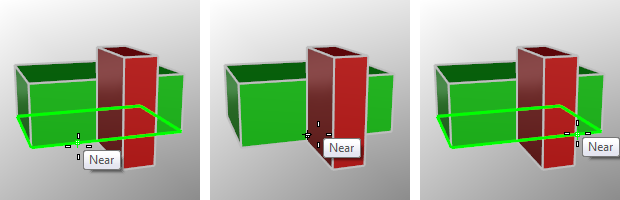
単純なオブジェクトスナップは、オブジェクトの1つの場所にスナップします。
コマンドが実行されている状態で、NoSnapコマンドは一度のピックに対してだけ継続オブジェクトスナップを無効にします。
円、円弧、および閉じたポリラインの中心、ポリラインの外側境界があり穴のない1つのサーフェスそして注釈テキストのバウンディングボックスの中心にスナップします。
中心点スナップは、近似円弧、円、だ円の中心を使用するように設定することもできます。
こちらをご覧ください: モデリング補助機能のオプション
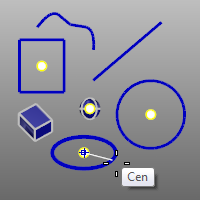
曲線の端点、テキストの角、ポリラインや結合曲線の内部の頂点、閉じた曲線のシーム点、サーフェスおよびポリサーフェスの角にスナップします。
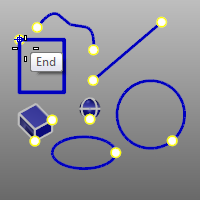
曲線、エッジ、メッシュワイヤ、そしてサーフェスのアイソパラメトリック曲線の交点にスナップします。
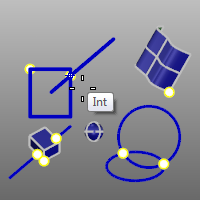
曲線またはサーフェスのノットにスナップします。
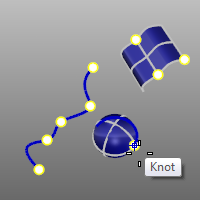
曲線、サーフェスエッジ、メッシュワイヤ、またはポリカーブのセグメントの中点にスナップします。
他のオブジェクトスナップ(近接点、中心点を含む)がアクティブでない場合、(中点が他のオブジェクトで隠れていても)中点スナップは曲線に沿ったどの場所ででも動作します。
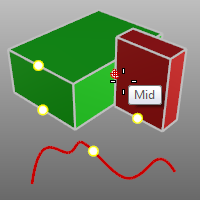
カーソルがある位置で曲線、メッシュワイヤ、またはサーフェスエッジにスナップします。
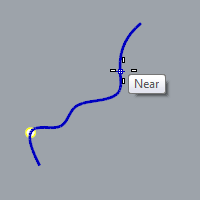
曲線、メッシュワイヤ、またはサーフェスエッジの垂直点にスナップします。
コマンドを実行して最初に配置する点には、垂直点オブジェクトスナップを使うことはできません。
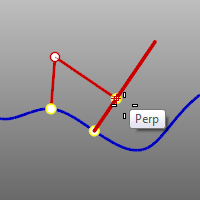
点オブジェクト、押し出しの軸、制御点、編集点、ブロック、テキストの挿入(インサート)点にスナップします。
また、矩形光源の中心や角、ブロックの挿入点(制御点が表示されていない場合でも)にスナップします。
名前で点を選択する際に、複数の点が名前を共有する場合は、最も最近に作成または編集された点が選択されます。
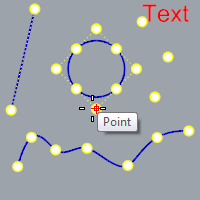
曲線の現在の作業平面に対する最大Xまたは最大Y点にスナップします。
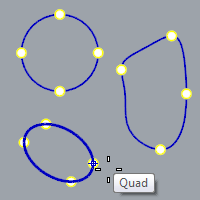
曲線の接点にスナップします。
コマンドを実行して最初に配置する点には、接点オブジェクトスナップを使うことはできません。
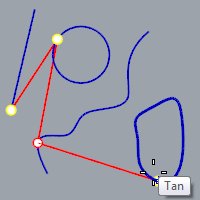
メッシュの頂点にスナップします。
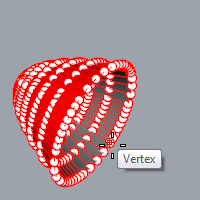
これらの操作で点をピックする際、単純なオブジェクトスナップ(端点、近接点、点、中点、中心点、交点、そして四半円点)を使うとより正確なピックを行えます。
線に沿ってスナップ(トラック)します。
円の中心点と線の端点の間の線上に中心点がある円の作成を開始します。
2点を指定した参照線に平行な線に沿ってスナップ(トラック)します。
長方形と平行で、円の中心点を通る線の作成を開始します。
指定された2点の中間点にスナップします。
2つの長方形の間に中心点がある円の作成を開始します。
指定した基点からスナップします。
線の端点から4単位離れた位置に中心点がある円の作成を始めます。
曲線またはサーフェスの垂線にマーカーを拘束します。
曲線と円の交点に線から垂直に別の線を引きます。
曲線の接線にマーカーを拘束します。
曲線と円の交点へ接線を引きます。
一度のピックの間、選択された曲線にスナップ(トラック)します。
曲線を選択し、制御点をその曲線に拘束して移動します。
コマンドが終了するまでマーカーを特定の曲線に拘束します。
一度のピックの間、選択されたポリサーフェスにスナップ(トラック)します。
点オブジェクトをポリサーフェス上に配置します。
コマンドが終了するまでマーカーを特定のポリサーフェスに拘束します。
一度のピックの間、選択されたメッシュにスナップ(トラック)します。
コマンドが終了するまでマーカーを特定のメッシュに拘束します。
一度のピックの間、選択されたサーフェスにスナップ(トラック)します。
点オブジェクトをサーフェス上に配置します。
コマンドが終了するまでマーカーを特定のサーフェスに拘束します。
曲線の端点から割合を指定して曲線にスナップします。
曲線には自動的にスナップできる一時的な黒い点が表示されます。
割合が50より小さい場合、複数のスナップ点が表示されます。例えば、30と入力すると、30%、60%、そして90%の位置にスナップ点が表示されます。
入力がサーフェスに拘束されている場合(例えばExtractIsocurve、InsertKnot、OrientOnSrfコマンドとサーフェス上、ポリサーフェス上一時オブジェクトスナップで)、Intオブジェクトスナップを使用してサーフェスのアイソパラメトリック曲線にスナップできます。
アイソカーブのオブジェクトスナップよりも、一般的なオブジェクトスナップが優先されます。一般的なオブジェクトスナップが最初に評価され、対象のスナップ点が見つからない場合にのみ、Rhinoはアイソパラメトリック曲線の交点のスナップ点を探します。
一時オブジェクトスナップは、自動的に「割り込み」できます。つまり、一時オブジェクトスナップをスクリプト化する際は、コマンド実行中にオブジェクトスナップを動かすのにアポストロフィは必要ありません。
| ツールバー | メニュー | ステータスバー |
|---|---|---|
|
|
ツール オブジェクトスナップ > <オプション> |
Osnapコマンドは、継続オブジェクトスナップの状態をコマンドラインから設定します。
| ツールバー | メニュー |
|---|---|
|
|
ツール オブジェクトスナップ > Osnapダイアログの表示 |
ShowOsnapコマンドは、Osnapコントロールの表示をオン、オフ、またはトグルします。
| コマンドラインオプション | |
|---|---|
|
表示 |
Osnapコントロールの表示をオンにします。 |
|
非表示 |
Osnapツールバーの表示をオフにします。 |
|
トグル |
Osnapツールバーの表示をトグルします。 |
| ツールバー | メニュー |
|---|---|
|
|
ツール オブジェクトスナップ > 一時的に無効にする |
DisableOsnapコマンドは、継続オブジェクトスナップの状態を管理します。
| ツールバー | メニュー |
|---|---|
|
|
ツール オブジェクトスナップ > 作業平面に投影 |
ProjectOsnapコマンドは、オブジェクトスナップを実際のスナップ点から作業平面に投影します。
| コマンドラインオプション | |
|---|---|
|
有効 |
オブジェクトスナップが作業平面に投影されます。 |
|
無効 |
オブジェクトスナップはオブジェクト上にスナップされます。 |
|
トグル |
|
| ツールバー | メニュー |
|---|---|
|
|
ツール オブジェクトスナップ > ロックオブジェクトにスナップ |
SnapToLockedコマンドは、ロックされたオブジェクトとロックされたレイヤにあるオブジェクトにスナップできるようにします。
| ツールバー | メニュー |
|---|---|
|
|
|
SnapToOccludedコマンドは、他のオブジェクトの後ろに隠れたオブジェクトにオブジェクトスナップを使用できます。
Rhinoceros 6 © 2010-2017 Robert McNeel & Associates. 07-6-2019